ntelliJ IDEA是針對(duì)Java語言的集成開發(fā)環(huán)境(IDE)。IntelliJ在業(yè)界被公認(rèn)為是現(xiàn)在最好的Java開發(fā)工具,尤其在智能代碼助手、代碼自動(dòng)提示、重構(gòu)、JavaEE支持、各類版本工具(git、svn等)、JUnit、CVS整合、代碼分析、創(chuàng)新的GUI設(shè)計(jì)等方面可以說非常牛逼。IDEA是捷克JetBrains公司開發(fā)的產(chǎn)品,它的旗艦版還支持HTML、CSS、PHP、MySQL、Python等語言,免費(fèi)版支持Java、Kotlin等少數(shù)語言。
可以說是目前開發(fā)Java最好用的IDE工具--Intellij Idea。這個(gè)軟件是目前最流行、最好用的開發(fā)工具,大多數(shù)Java程序員都在使用它,所以這個(gè)軟件的使用,大家必須要掌握哦。
一. Intellij簡(jiǎn)介
ntelliJ IDEA是針對(duì)Java語言的集成開發(fā)環(huán)境(IDE)。IntelliJ在業(yè)界被公認(rèn)為是現(xiàn)在最好的Java開發(fā)工具,尤其在智能代碼助手、代碼自動(dòng)提示、重構(gòu)、JavaEE支持、各類版本工具(git、svn等)、JUnit、CVS整合、代碼分析、創(chuàng)新的GUI設(shè)計(jì)等方面可以說非常牛逼。IDEA是捷克JetBrains公司開發(fā)的產(chǎn)品,它的旗艦版還支持HTML、CSS、PHP、MySQL、Python等語言,免費(fèi)版支持Java、Kotlin等少數(shù)語言。
二. 下載
如果我們想要安裝IDEA,首先需要獲取到它的安裝包。大家要注意,Intellij Idea是收費(fèi)的產(chǎn)品,但是提供了免費(fèi)的開源版。如果我們只是想簡(jiǎn)單學(xué)習(xí)使用,可以下載免費(fèi)的開源社區(qū)版;但如果是想體驗(yàn)完整的功能,肯定是要下載購買付費(fèi)版。當(dāng)然,目前網(wǎng)上有很多辦法可以實(shí)現(xiàn)避免付費(fèi),你懂的。但壹哥還是建議大家尊重知識(shí)產(chǎn)權(quán),養(yǎng)成知識(shí)付費(fèi)的意識(shí)。
2.1 IDEA下載
Intellij的下載地址如下:
https://www.jetbrains.com/idea/download/#section=windows
左側(cè)的是付費(fèi)版,正常情況下可以免費(fèi)使用30天。右側(cè)的是免費(fèi)的社區(qū)版,功能沒有那么齊全,但進(jìn)行基本的Java開發(fā)是沒問題的。
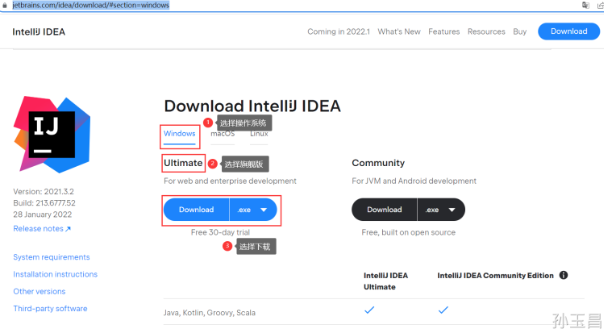
2.2 其他版本下載
我們可以在以下地址上下載各個(gè)版本的Intellij。大家注意,對(duì)于這種開發(fā)工具而言,我們不必追求最新的版本。因?yàn)樽钚碌陌姹荆赡懿粔蚍€(wěn)定,會(huì)有一些bug存在,咱們選一個(gè)比較經(jīng)典的穩(wěn)定版本使用即可。尤其是對(duì)新手小白而言,開發(fā)工具的新特性你都用不上,更不必去追求最新版的開發(fā)工具。你只需要把最經(jīng)典的東西學(xué)明白就行,別把時(shí)間精力浪費(fèi)在那些暫時(shí)和你沒關(guān)系的地方上。
https://www.jetbrains.com/idea/download/other.html
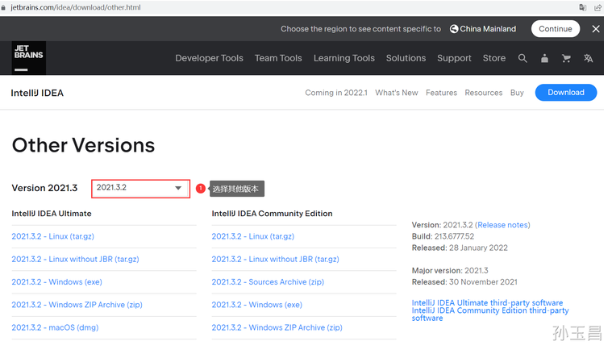
三. 安裝
本文以2020.3.1版本為例進(jìn)行演示,其他版本的安裝過程大同小異。
3.1 選擇安裝目錄
壹哥之前就跟大家強(qiáng)調(diào)過,一般的軟件最好不要安裝在C盤。因?yàn)镃盤屬于系統(tǒng)盤,一方面C盤的文件太多會(huì)影響到系統(tǒng)的運(yùn)行速度,另一方面如果將來小伙伴重裝了系統(tǒng)還得重新去安裝和配置IDEA。

3.2 創(chuàng)建桌面快捷方式
選擇自己系統(tǒng)對(duì)應(yīng)的版本,創(chuàng)建一個(gè)桌面快捷方式。
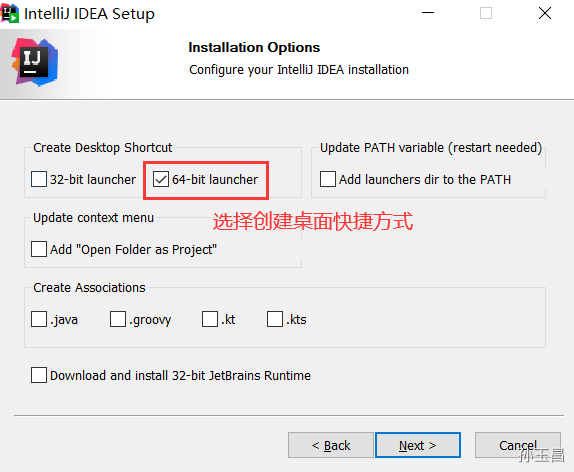
3.3 等待安裝
接著就會(huì)進(jìn)入到等待安裝的界面,需要一點(diǎn)時(shí)間。
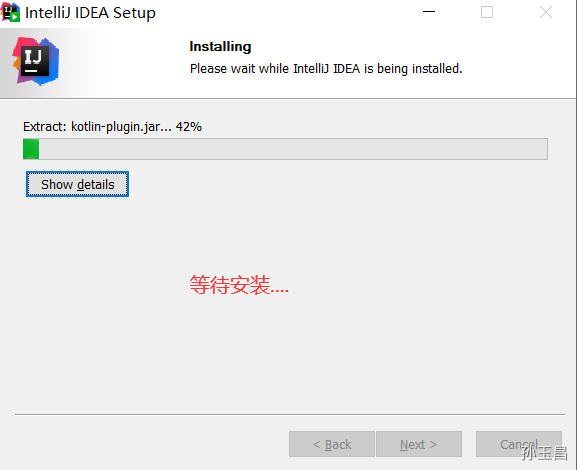
3.4 啟動(dòng)IDEA
安裝完畢后,就可以啟動(dòng)IDEA了。
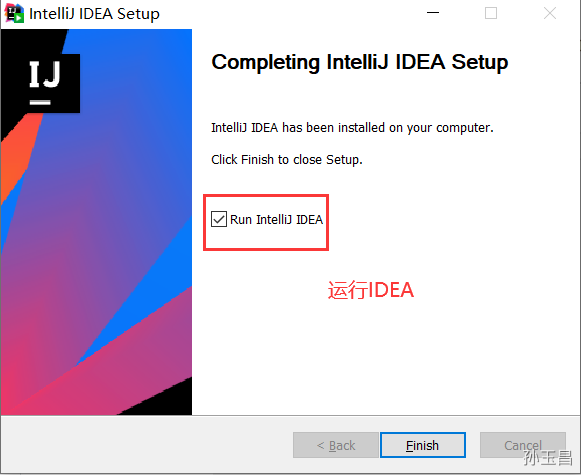
四. 配置
但為了后期能更好地使用IDEA進(jìn)行編碼,我們?cè)谲浖惭b完成后還需要對(duì)它進(jìn)行一些個(gè)性化的配置。另外因配置項(xiàng)太多,且考慮到有些配置前期用不上,壹哥今天主要針對(duì)初學(xué)者列舉一些常用的設(shè)置。
4.1 設(shè)置主題
小伙伴們可以在這里可以根據(jù)個(gè)人的喜好選擇自己喜歡的主題風(fēng)格,我個(gè)人比較傾向于炫酷黑,另外你也可以在網(wǎng)上找一些其他更漂亮的主題下載,導(dǎo)入到IDEA中,這都是可以實(shí)現(xiàn)的。
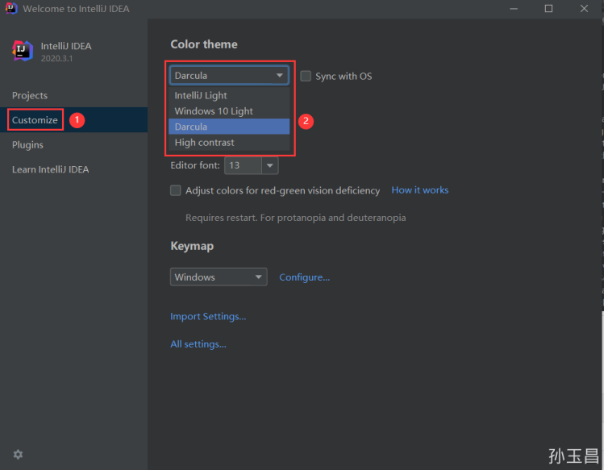
4.2 其他設(shè)置
我們可以在這里進(jìn)行自定義顏色、風(fēng)格等的設(shè)置。
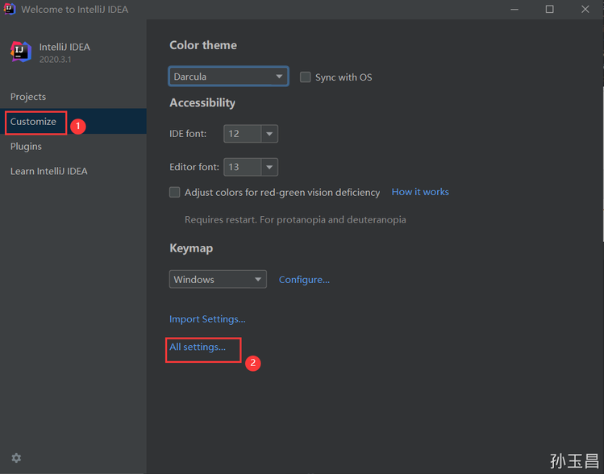
4.3 設(shè)置字體大小
可以在這里設(shè)置編輯器的字體大小。可以把字體設(shè)置的合適一些,不要太小,字體太小并不會(huì)省電哦。
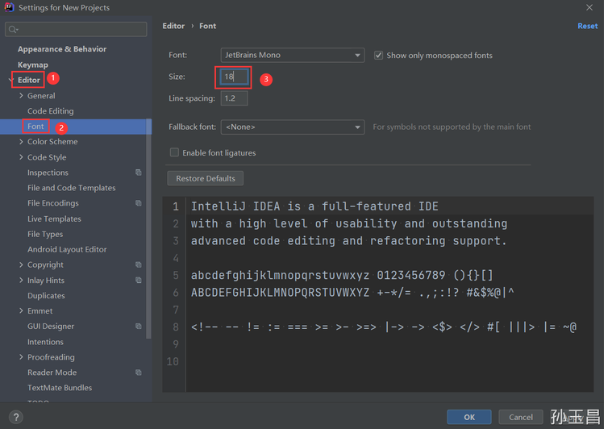
4.4 設(shè)置滾輪調(diào)整字體顯示的大小
在這里可以設(shè)置滾輪調(diào)整字體顯示的大小。
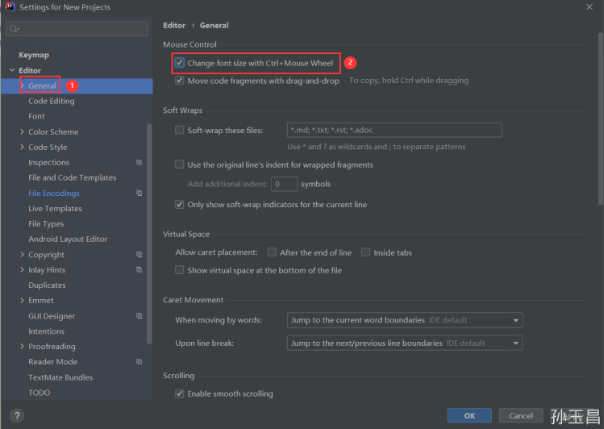
4.5 設(shè)置編碼格式
壹哥之前就跟大家說過,我們安裝好編輯器之后,必須先設(shè)置編碼格式。我們要在這里統(tǒng)一修改編碼格式為UTF-8!必須這樣做!
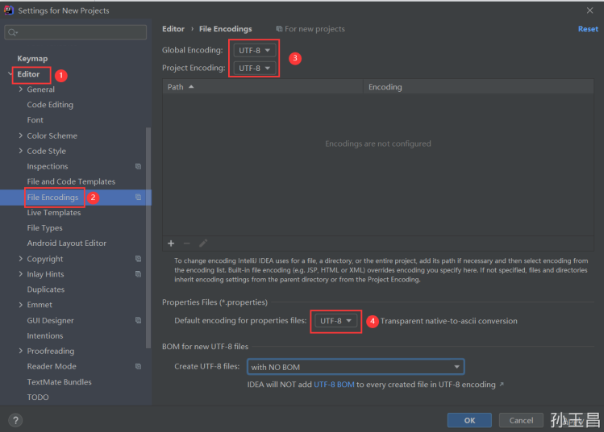
4.6 設(shè)置自動(dòng)導(dǎo)包
在這里開啟自動(dòng)導(dǎo)包功能,可以大大提高我們的開發(fā)效率哦,否則寫代碼就太麻煩了。
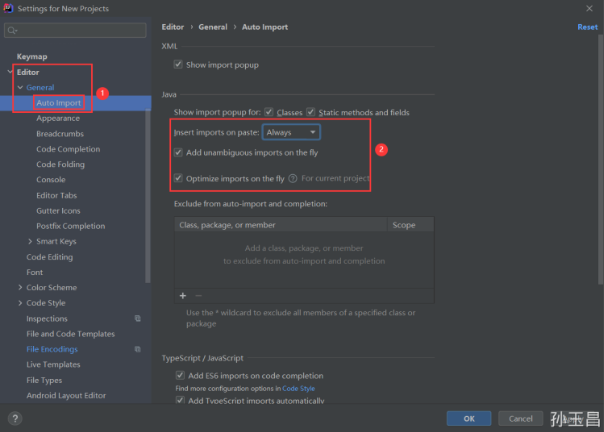
4.7 設(shè)置顯示行號(hào)分隔符
可以在這里顯示出代碼的行號(hào)和分隔符。
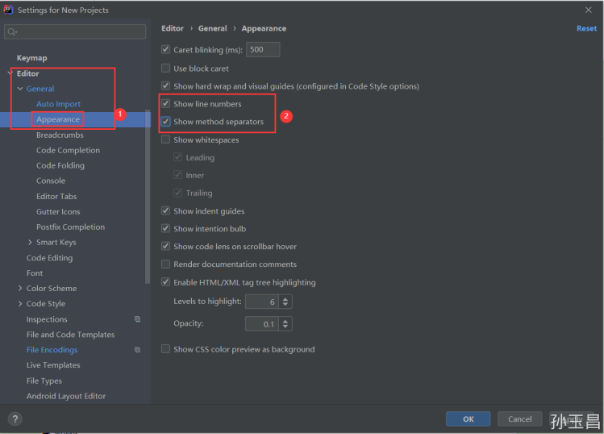
4.8 設(shè)置代碼提示
IDEA比較厲害的一個(gè)功能就是代碼的自動(dòng)提示,這一塊必須設(shè)置好,一般勾選”First letter only“即可。

4.9 設(shè)置注釋顏色
這里可以對(duì)代碼的注釋進(jìn)行設(shè)置。
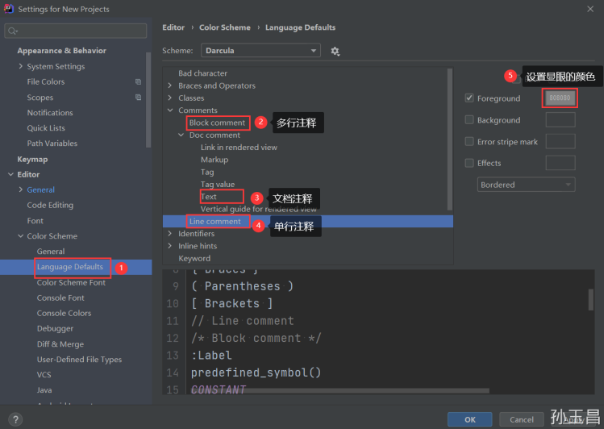
4.10 設(shè)置文件模板
這里可以設(shè)置你自己喜歡的文件模板。
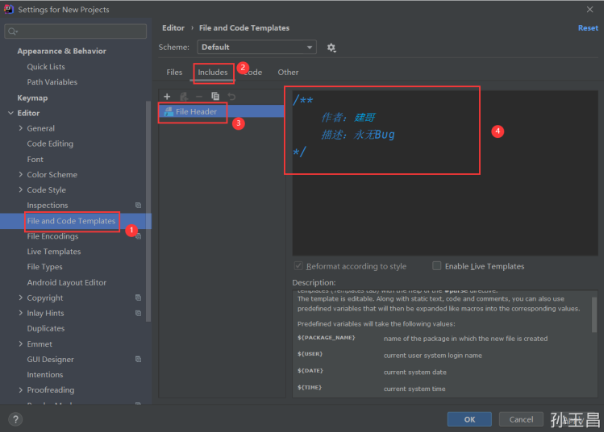
五. 使用
配置完成后,我們就可以開心地使用IDEA了~~~
5.1 創(chuàng)建項(xiàng)目
在這里,選擇新建一個(gè)項(xiàng)目。
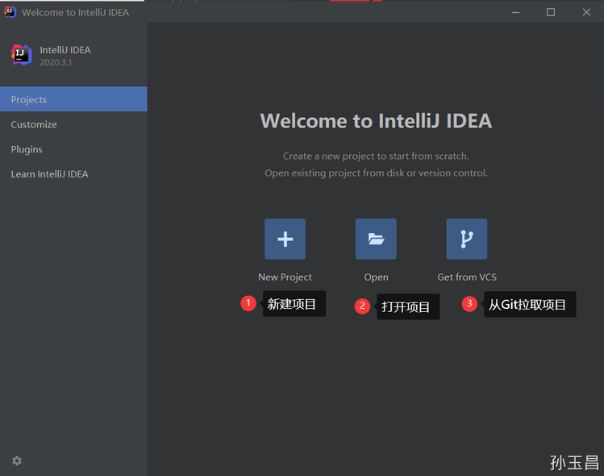
對(duì)于我們初學(xué)者來說,我們可以選擇創(chuàng)建java項(xiàng)目以及自己安裝的JDK。

創(chuàng)建項(xiàng)目時(shí),不要使用IDEA自帶的模板,這個(gè)會(huì)影響創(chuàng)建項(xiàng)目的速度。
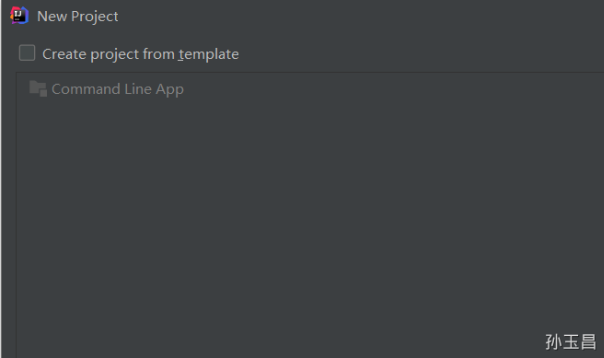
接著選擇項(xiàng)目存放的路徑以及項(xiàng)目名稱。
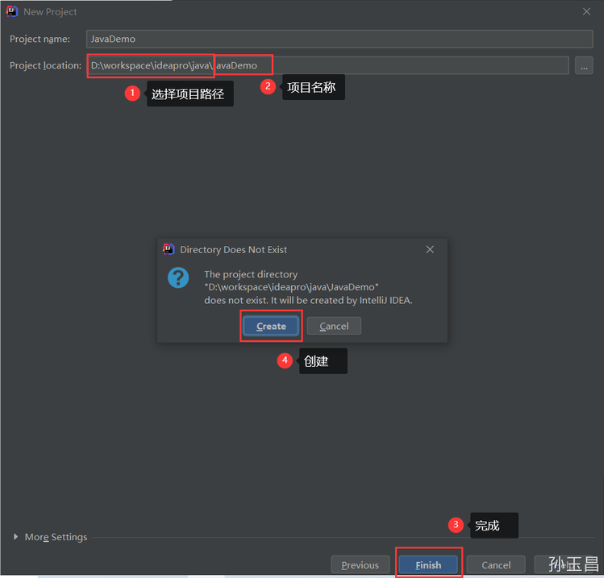
5.2 項(xiàng)目結(jié)構(gòu)
項(xiàng)目創(chuàng)建好之后,壹哥再來給大家介紹一下項(xiàng)目的包結(jié)構(gòu)。
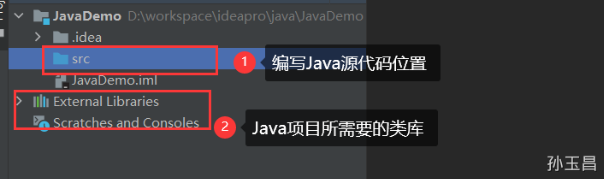
5.3 創(chuàng)建Java類
接著我們就可以創(chuàng)建Java類了。
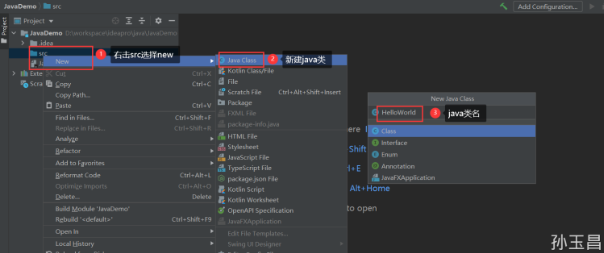
5.4 編寫并運(yùn)行程序
在Java類中編寫相關(guān)的業(yè)務(wù)代碼,然后運(yùn)行Java程序。代碼的左側(cè)會(huì)有綠色的三角箭頭,點(diǎn)擊即可運(yùn)行。
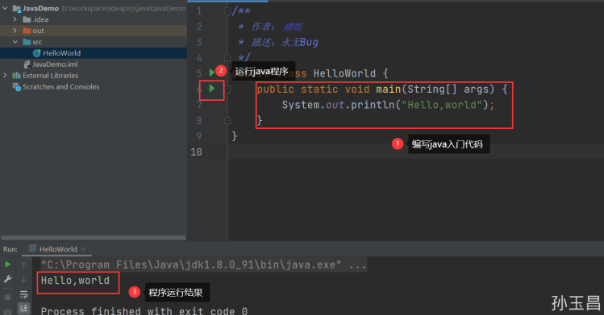
ok!!至此關(guān)于idea的下載、安裝和配置就結(jié)束啦!!準(zhǔn)備安裝java開發(fā)工具的朋友快快跟著教程動(dòng)起來吧!!!




















 京公網(wǎng)安備 11010802030320號(hào)
京公網(wǎng)安備 11010802030320號(hào)